การเพิ่ม Check boxes ใน Excel Data Sheet
การเพิ่ม checkbox เป็นฟีเจอร์ในกลุ่ม Form Control ของ Excel ซึ่งนอกจาก Checkbox แล้วยังมีรูปแบบอื่นๆ เช่น combobox, option box etc.)ที่มีคุณสมบัติใช้สำหรับอ้างอิงค่าตรรกจริงหรือเท็จ True/False
ซึ่งสามารถนำไปใช้ร่วมกับฟังก์ชันอื่นๆ นอกจากนี้ยังสามารถใส่ Check boxes หลายๆๆๆ อัน ในหนึ่ง Data sheet
ก่อนอื่นสิ่งแรกที่ต้องทำคือเราต้องเปิดใช้งาน Developer Tab วิธีทำตามขั้นตอนนี้
- เปิด MS Excel
- แล้วคลิกที่ Office Button ซึ่งอยู่มุมบนซ้ายสุด
- Excel จะแสดงรายการใต้ Office Button ทั้งหมด
- คลิกที่ Excel Options ที่อยู่ด้านล่าง Recent documents ตามรูป
เข้าหัวข้อPopular
ใต้ตัวเลือก Top options for working with Excel
ให้เลือกติ๊กตัวเลือก
Show Developer tab in the Ribbon
จากนั้นคลิกปุ่ม OK
เมื่อกลับมาที่หน้า Excel Worksheet จะเห็นเมนูแทป Developer เพิ่มขึ้นมาหลังเมนู View
Developer นี้เป็นเมนูแทป ที่ช่วยให้เราสร้างแบบฟอร์มต่างๆ ใน Excel ได้ง่ายและรวดเร็วขึ้น
ต่อไปเป็นการเพิ่ม Check Box ใน Excel Data sheet
- เลือกเมนู Developer คลิก Insert เลือก Check box จาก Form Controls

- วางลงที่เซลส์ใดที่ต้องการ จากนั้น คลิกเม้าส์ขวา(secoundary menu)เลือก Format Control
ซึ่งอยู่ล่างสุด

- ใส่เซลส์ที่ต้องการ link กับ check box ในช่อง Cell Link ซึ่งเมื่อติ๊กจะแสดงเป็น TRUE และ เอาตัวเช็คออก จะแสดงเป็น FALSE หรือง่ายกว่านั้นคือ เอาเมาส์คลิกที่เซลส์ที่ต้องการให้ Link

- ภาพตัวอย่างการแสดงผลของ check box


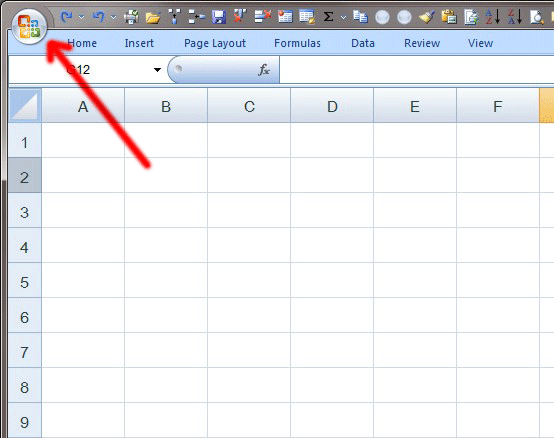


ขอบคุณมากเลยครับ
ตอบลบขอบคุณมากๆค่ะ
ตอบลบขอบคุณคะ
ตอบลบขอบคุณมากครับ ให้ 10 ไลท์เลย
ตอบลบขอบคุณมากครับ
ตอบลบขอบคุณมากค่ะ
ตอบลบขอบคุณมากค่ะ
ตอบลบแล้วหากเราจะขยายขนาดของช่องสี่เหลี่ยมใน check box (control) ให้ใหญ่ขึ้นต้องทำอย่างไรคะ
ตอบลบขอโทษด้วยที่ตอบช้า เราปรับขนาดของ checkbox ไม่ได้ค่ะ
ลบแต่สั่งพิมพ์แล้วไม่ออกในงานพิมพ์ได้ (ในกล่อง Format Control>properties>เอา print objects ออก)
แล้วเพิ่มสูตรอีกเซลล์ สมมุติเป็น E2 แล้วใส่สูตร =if(D2=true,"X","") โดยที่ format เซลล์ E2 แทน Checkbox
สอบถามครับ สารมารถเปลี่ยนค่าที่แสดง TRUE กับ FALSE เป็น ใช่ กับ ไม่ใช่ได้ไหมครับ
ตอบลบไม่ได้ค่ะ แต่เพิ่ม เซลล์ d2 เพิ่ม แล้วใส่สูตร if โดยใช้ =if(c2=true,"ใช่",if(c2=false,"ไม่ใช่","") แล้ว ซ่อน คอลัมภ์ C
ลบ